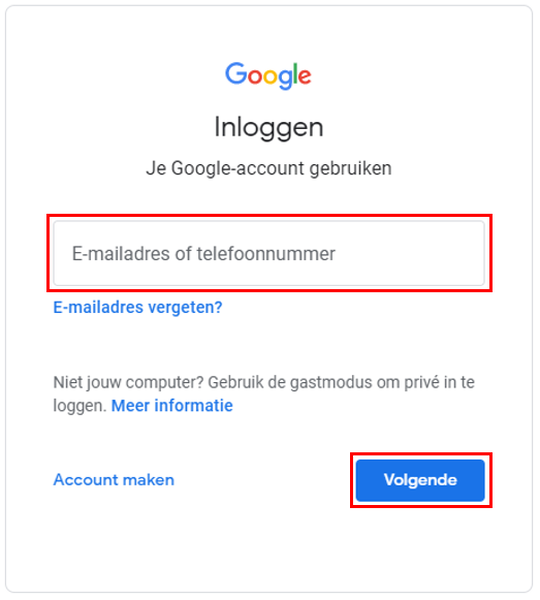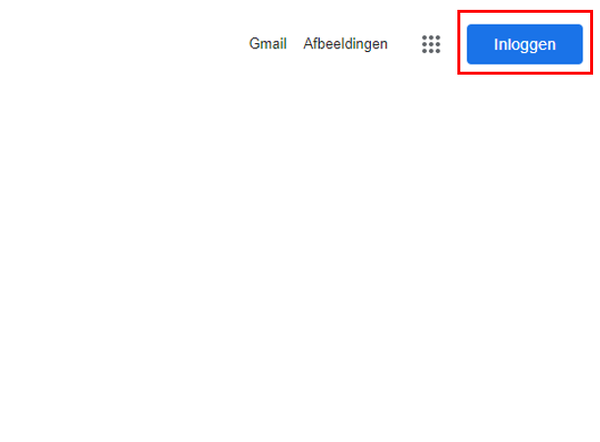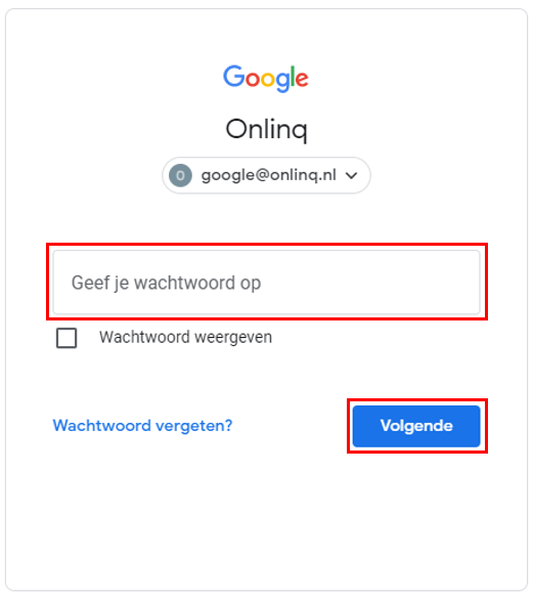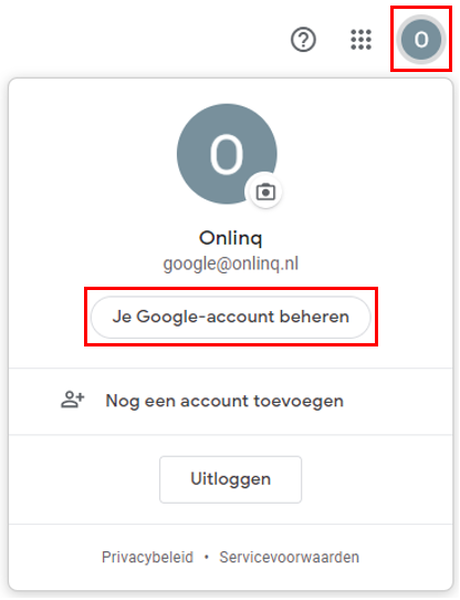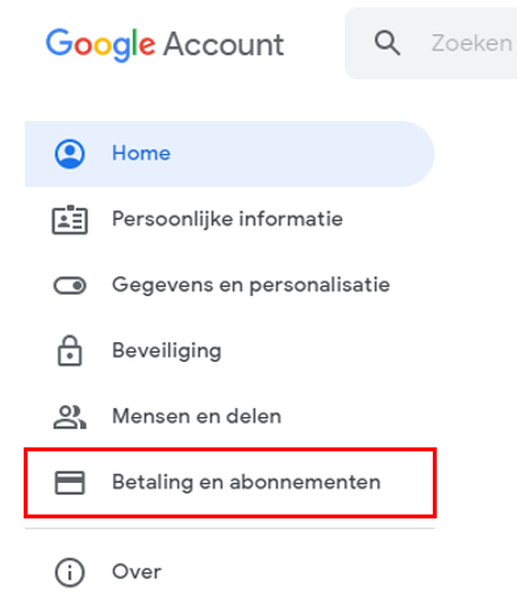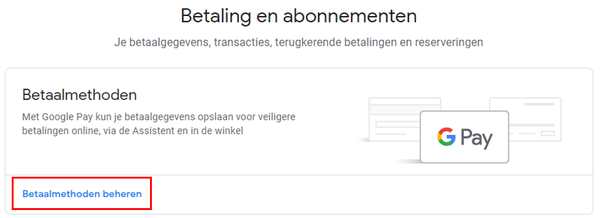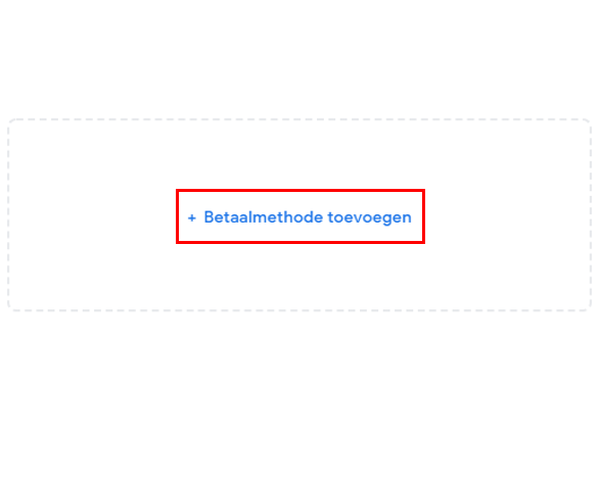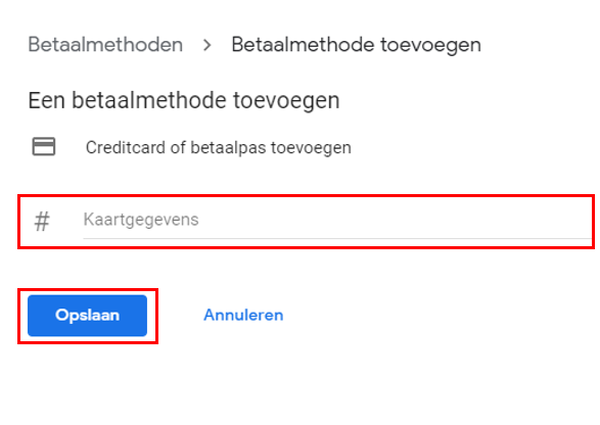Creditcard toevoegen aan Google Account
Indien jouw website gebruik maakt van een Google Maps kaart wordt er iedere keer verbinding gemaakt met de Google Maps API wanneer deze pagina wordt bezocht. Hoe meer mensen deze pagina bezoeken hoe meer er van de servers van Google gebruik wordt gemaakt. Vooral bij enorm grote bedrijven die dagelijks duizenden vertoningen oproepen zorgt dit bij Google voor extra servercapaciteit en dus kosten. Vandaar dat het bedrijf heeft besloten om het gebruik van de API in te perken.
Vanaf 16 juli 2018 rekent Google voor ieder verzoek om een Google Maps kaart te tonen $ 0,007 om zo de kosten bij de grote bedrijven zelf neer te leggen. Om kleine websites hiermee niet te belasten komt Google ze tegemoet en krijgt iedere gebruiker maandelijks gratis een tegoed van $ 200,- Dit tegoed wordt automatisch elke maand aangevuld. Dit zijn dus in principe ruim 28.000 gratis verzoeken per maand.
Voor de meeste kleine ondernemingen betekent dit dat zij gratis gebruik kunnen maken van Google Maps. Echter is het wel noodzakelijk om een creditcard aan het Google Account toe te voegen om zo eventuele toekomstige kosten toch te kunnen verrekenen.
Hoe je een creditcard toevoegt aan je Google Account lees je in deze handleiding.
Benodigdheden
- Computer
- Internet
- Google Account (hoe je er een aanmaakt lees je in onze handleiding "Google Account aanmaken")
- 10 minuten
Stappen
E-mailadres of telefoonnummer invullen
- E-mailadres of telefoonnummer invullen
- Klik vervolgens op Volgende